Tecnología
¿Cómo ver el historial de ubicaciones de Google Maps?
Este control le brinda la flexibilidad de mantener su privacidad mientras disfruta de todas las funciones útiles de esta aplicación.
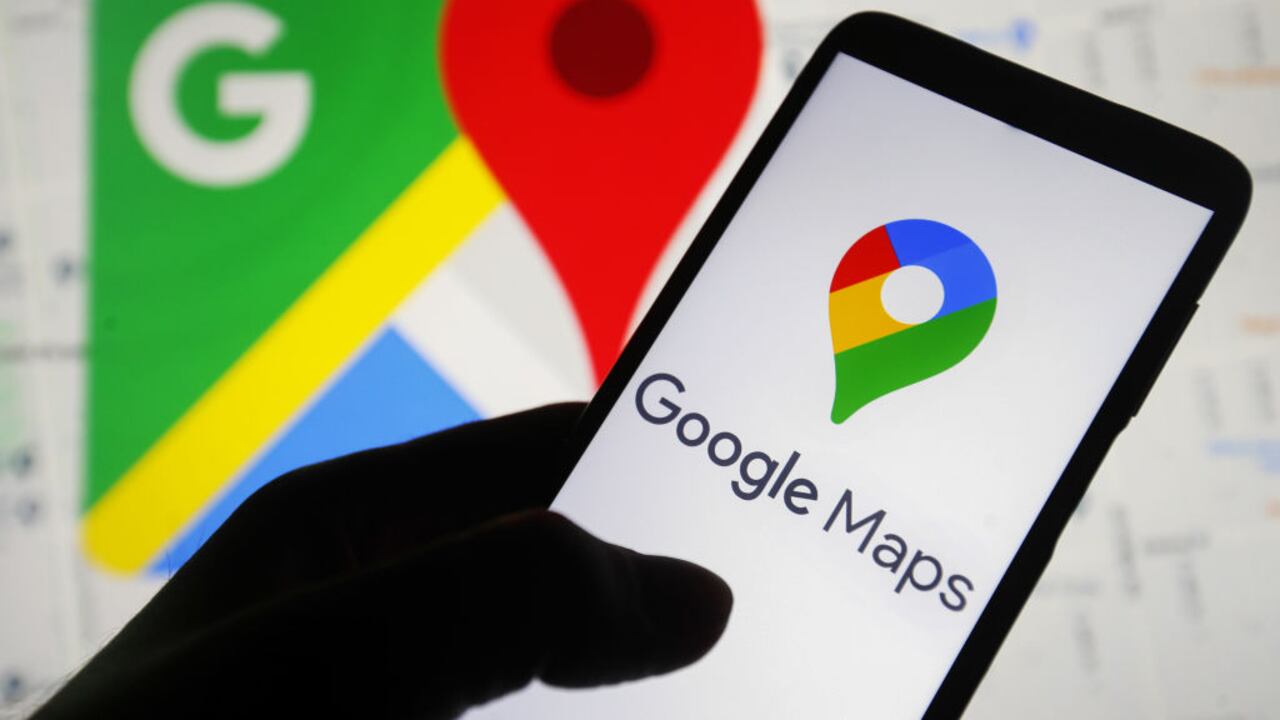
Google Maps, la más popular aplicación de navegación, no solo ayuda a planificar los viajes y explorar nuevos lugares, sino que también registra el historial de ubicaciones para mejorar la experiencia de viaje. En esta información puede encontrar cómo ver y gestionar esa valiosa información.
La aplicación, diseñada por el gigante tecnológico, utiliza la conexión a internet para ofrecer información precisa en tiempo real. Esta característica implica la recopilación de datos de los desplazamientos, generando así una cronología de los lugares que se ha visitado.

Visualice la cronología en Google Maps
- Abra la aplicación de Maps en su teléfono, computador o tablet Android.
- Debe tocar la imagen de perfil o la inicial de su cuenta y seleccione “Tu cronología”.
- Toque “Más” y luego “Ajustes y privacidad”.
- En “Ajustes de ubicación”, debe asegurarse de que la opción “La ubicación” esté activada. Si no es así, debe activarla tocando “La ubicación está desactivada”.
- Confirme que la opción “El historial de ubicaciones” esté activada. Si no es así, actívela tocando “El historial de ubicaciones está desactivado”.
Elimine su historial en Maps
- Abra la aplicación Google Maps en su dispositivo.
- Toque la imagen de su perfil o la inicial en el círculo de cuentas y acceda a “Tu cronología”.
- Haga clic en “Más” y seleccione “Ajustes y privacidad”.
- Vaya a “Ajustes de ubicación”.
- Si desea eliminar parte de su historial, toque “Eliminar un periodo del historial de ubicaciones”.
- Para eliminar todo el historial, elija “Eliminar todo el historial de ubicaciones”.

Ahora ya podrá explorar su cronología de Google Maps y gestionar su historial de ubicaciones de manera sencilla.
Este control le brinda la flexibilidad de mantener su privacidad mientras disfruta de todas las funciones útiles de esta aplicación.
Google Maps: paso para consultar el código postal de su barrio desde la app
Entre tantas, una de las mejores herramientas es Google Maps, tanto por su efectividad y exactitud como por los servicios que presta, como por ejemplo se puede descubrir el código postal del emplazamiento simplemente mirando el mapa. Los usuarios tendrán que seguir algunos pasos para obtener esa información.
Para obtener el código postal de una localización, se debe seguir una serie de sencillos pasos. En primer lugar, active la ubicación de su celular, después utilice su teléfono para acceder a Google Maps.
Así mismo, señale el lugar de donde quiere conocer el código postal y haga clic en la calle hasta que aparezca una marca roja en el mapa.
Cabe recordar que este código se compone de números y letras para definir la ubicación de su territorio geográfico y postal.

Este dígito compone la dirección física y representa una región geográfica del país. A su vez, utiliza un número para describir la ubicación de un destino y su área.
Por otro lado, el código postal se utiliza para enviar cartas o documentos con el objetivo de facilitar el recibo y entrega de productos postales con mayor rapidez y seguridad.
Otra de las funciones destacadas de Google Maps, parte de que cada país cuenta con una amplia lista de lugares en los que los usuarios podrán explorar de forma virtual y aprovechar el potencial de esta herramienta para obtener detalles de edificios, esculturas, calles y aspectos claves de la ciudad, antes de que el turista inicie su viaje.
Para utilizarla, basta con escribir en la barra de búsqueda el nombre de alguno de los sitios que se quieren visitar y en la parte inferior, el usuario se encontrará con imágenes de este espacio que han sido compartidas por otros usuarios.
Regístrate gratis al boletín de noticias El País
Te puede gustar

 6024455000
6024455000









